站点如何配置IIS服务器-
如何配置I IS服务器?
篇一xx的Web服务器配置方法
Windows xx的Web服务器配置方法
Windows Server xx没有安装I IS 要通过控制面板来安装。具体做法为:
1 .进入“控制面板”。
2.双击“添加或删除程序”。
3.单击“添加/删除Windows组件”。
4.在“组件”列表框中双击“应用程序服务器”。
5.双击“Internet信息服务(I IS)”。
6.从中选择“万维网服务”及“文件传输协议(FTP)服务”。
7.双击“万维网服务” 从中选择“Active Server Pages”及“万维网服务”等。
安装好I IS后接着设置Web服务器具体做法为:
1 .在“开始”菜单中选择“管理工具→Internet信息服务(I IS)管理器”。
2.在“Internet信息服务(I IS)管理器”中双击“本地计算机”。
3.右击“网站” 在弹出菜单中选择“新建→网站” 打开“网站创建向导”。
4.依次填写“网站描述”、 “IP地址”、 “端口号”、 “路径”和“网站访问权限”等。最后为了便于访问还应设置默认文档(、 )。
上述设置和Windows 2000 Server网站设置基本相同但此时Web服务还仅适用于静态内容即静态页面能正常浏览常用Active Server Pages(ASP)功能没有被启用。所以还应在“Internet信息服务(I IS)管理器”的“Web服务扩展”中选择允许“Active Server Pages”。
另外还应注意如果Web服务主目录所在分区是NTFS格式而ASP网页有写入操作时(如用到新闻后台管理功能的) 要注意设置写入及修改权限。
一、架设Web服务器
默认安装的Windows Server xx没有配置I IS服务需要我们手工安装。进入控制面板执行“添加或删除程序→添加/删除Windows组件”进入Windows组件向导窗口勾选“应用程序服务器→Internet信息服务” “确定”后返回Windows组件向导窗口点击“下
一步”即可添加好I IS服务。在控制面板的管理工具中执行“Internet信息服务 I IS管理器”进入I IS管理器主界面如图 在图上可以看出Windows Serverxx下的I IS默认支持静态网站若要执行动态页面还需设置Web服务扩展属性比如要执行ASP网站则要在“Web服务扩展”列表中
选中“Active Server Pages”然后单击“允许”按钮来启用该功能。接下来就可以具体配置Web站点了。
1 网站基本配置。在“默认网站”的右键菜单中选择“属性”进入“默认网站属性”窗口在“网站”选项卡上的“描述”里可以为网站取一个标示名称如果本机分配了多个IP地址则要在IP地址框中选择一个赋予此Web站点的IP地址然后进入“主目录”选项卡中指定网站Web内容的来源并在“文档”中设置好I IS默认启动的文档。单击“应用”按钮后就可以使用http://来验证网站了。
2 网站性能配置。进入“性能”选项卡在这里可以对网站访问的带宽和连接数进行限定以更好地控制站点的通信量如果是多站点服务器通过对一个站点的带宽和连接数限制可以放宽对其他站点访问量的限制和为其他站点释放更多的系统资源。 提示在实际的限定操作中我们要根据网络通信量和使用变化情况进行调整。
3 网站的安全性配置。为了保证Web网站和服务器的运行安全可以在“目录安全性”选项卡上为网站进行“身份验证和访问控制”、 “IP地址和域名限制”的设置不过如果没有别的要求一般采用默认设置就可以了。
二、 I IS的备份和移植
为了防止系统损坏对I IS配置的影响我们可以采用选择本地计算机右键菜单中的“所有任务→备份/还原配置”来备
份I IS但这种操作如果遇到重装Web服务器或将一台Web服务器移植到另一台Web服务器时就无能为α耍我们可以使用I IS备份精灵来实现I IS的备份和移植了。
启动软件在I IS备份精灵的站点列表上就会列出 I IS服务器上配置的各种站点了 勾选你要备份的站点然后单击“导出站点”按钮在弹出的“导出I IS站点”窗口上选择好文件保存路径 “确定”后站点配置信息就会以一个TXT文本文件保存下来了。
在重装I IS服务器需要导入站点信息时运行I IS备份精灵单击“导入站点”按钮在弹出的“I IS导入站点”窗口上选择要导入的事先备份好的I IS站点信息文件“确定”后即可导入。若需要移植I IS站点信息应先把备份的站点信息文件复制到目的机器上然后在这个机器上再下载安装I IS备份精灵执行“导入站点”操作就可以了。
四、 相关设置问题解决
虽然采用配置WEB服务同样简单可还是有不少朋友或多或少的出些问题。以下是笔者对3
个常见访问问题的搜集总结:
1 .现象:HTTP错误404-文件或目录未找到
分析解决:此类问题十分常见。原因是在中新增了“web程序扩展”这一项而里面的很多服务默认都是禁止的本文前面也提到过。直接在“web程序扩展”里启用“Active Server
Pages”即可。
2.现象:HTTP错误 -未经授权:访问由于服务器配置被拒绝
分析解决:造成此类的原因应该是身份验证设置的问题一般将其设置为匿名身份认证就行了这是大多数站点使用的认证方法。
3.现象:类似于()错误‘ASP 0175:80004005’的出错信息
分析解决:出于安全考虑默认关闭了父路径(诸如. ./格式的语句) 只需在“主目录-配置-选项” 将“启用父路径”勾选即可。
I IS是Internet Information Server的缩写是微软提供的Internet服务器软件包括WEB、FTP、Mai l等等服务器。因为I IS的FTP和Mai l服务器不是很好用一般用I IS只用其WEB服务器。
I IS是Windows操作系统自带的组件。如果在安装操作系统的时候没有安装I IS请打开“控制面板”->“添加或删除程序”->“添加/删除Windows组件”->双击“Internet信息服务”->选择“World Wide Web服务器”安装。
基本设置
一、打开“控制面板”->“管理工具”->“Internet服务管理器”
在“默认Web站点”上按鼠标右键选择“属性” 弹出默认Web站点设置窗口
“TCP端口”是WEB服务器端口默认值是80 不需要改动。
“IP地址”是WEB服务器绑定的IP地址默认值是“全部未分配” 建议不要改动。默认情况下WEB服务器会绑定在本机的所有IP上包括拨号上网得到的动态IP。
二、点击上面属性窗口里的“主目录”
篇二详解如何用I IS配置网站服务器
详解如何用I IS配置网站服务器
添加时间xx-7-14文章类别AS P教程点击
文章标签 I IS配置服务器486次
现在能架起WEB服务的软件还是很多的不过最简单最好用的还是I IS当然安全系数也相对低一些不过如果合理配置加上一些补丁何况对于个人用户要求并不很高I IS还是最好的推荐。有的朋友可能还不了解什么是I IS简单来说 I IS的全称是Internet Information Services Internet信息服务 这是一个Microsoft的用于
. .
现在能架起WEB服务的软件还是很多的不过最简单最好用的还是I IS当然安全系数也相对低一些不过如果合理配置加上一些补丁何况对于个人用户要求并不很
高I IS还是最好的推荐。有的朋友可能还不了解什么是I IS简单来说 I IS的全称是Internet Information Services Internet信息服务 这是一个Microsoft的用于架构基于Windows系统的服务器的附件。这个软件可以在Windows2000/XP的任何一个版本中安装当然 Professional版本的I IS功能就大大精简于Server以及Advanced Server版了。而在这里也强烈不推荐使用Windows9X/Me的系统架构服务器不但不稳定而且服务方面的性能也不好。不过顺便提一下Windows9X/Me下可以使用PWS这里就不介绍了。
下面以Windows XP Professional版本的Windows为例想要安装I IS请打开添加删除程序——添加Windows组件如下图
选中I IS服务然后进行添加作为简单的WEB服务推荐只安装以下3项就够了。Windows XP Professional自带的是I IS的精简版功能相对少一些不过足够普通用户用了。
然后点“确定” 插入Windows XP安装盘等待Copy文件等安装完以后我们可以在管理工
具里面打开“Internet信息服务”开始对I IS进行配置。
我们已经进来了
接下来的工作非常简单了 在1分钟内你的WEB服
务器就要建好啦。首先右键单击右边的那个默认网站然后选择属性出现如下选项卡
在这一页的所有内容可以说完全没必要改当然如果您为了便于管理可以把描述改一下改成什么名字都可以。比如我改成
接下来我们转到“主目录”这个选项卡如下
嗯先在您就看看你的WEB页面放在什么位置了 比如我把他都放在F盘的WEB的目录那么在最上面选择“此计算机上的目录” 然后在本地路径栏填入或者用右边的“浏览”按钮找到目
录这样就可以了在下面的复选框中如果你想支持ASP或者CGI 就像我那样勾选那些选项。OK下面来到“文档”选项卡。
这里选择的是您的WEB页面的默认主页推荐把不是的全删了 只保留你默认主页文件的文件名比如或者。OK先在所有的设置就这样完成了 是不是非常简单然后确定修改再次右键单击这个“默认网站” 选择启动就可以了。而如果你想在这里创建多个网站你可以按下图的方式新建就可以再建起其他的网站了。
OK现在输入你的IP地址或者你用DIP2000建立的个人域名看看看看是不是正常了呢咦怎么出现了这个
呵呵还记不记得我们用来架Emai l的AMS呵呵原
来ArGoSoft Mai l Server是支持Web收信的由于他的这个是用了80端口 而我们的80端口是Http的默认端口所以AMS已经把I IS的Web服务给抢占了要解决这个问题我们重新来到AMS打开Option 修改如下配置
看到Web InterFace了没有就在这里把端口改一下比如改成81就好了这样就不会冲突了回到I IS重新开始服务OK现在一切问题都解决了想要使用AMS的Web功能只需要使用您的域名或者IP 81就可以了比如这样 :81
针对AS P入门的提问与回答
添加时间xx-7-15文章类别AS P教程点击
文章标签入门
ASP是微软为解决网页信息动态化而推出的网页脚本语言它一起强大的技术后盾迅速得到广泛的应用特别是在中小网站中因其配制简单等优点而被热烈欢迎。为此学习ASP的人也一直不见减少这里给广大想开始学习ASP的朋友做一些基本知识解答希望能在这有限的篇幅里为你学习AS P助一臂之力。 1 、提问ASP是一种编程语. .
ASP是微软为解决网页信息动态化而推出的网页脚本语言它一起强大的技术后盾迅速得到广泛的应用特别是在中小网站中因其配制简单等优点而被热烈欢迎。为此学习ASP的人也一直不见减少这里给广大想开始学习ASP
- 站点如何配置IIS服务器-相关文档
- 所示Windows Xp下如何配置IIS
- 权限iis如何配置php
- 配置如何配置IIS使其支持APK文件的
- 权限如何配置Win2003的NTFS文件系统权限及IIS权限设置参考
- 证书如何在IIS中成功配置HTTPS服务
- 规则如何在IIS环境下配置Rewrite规则
[黑五]ProfitServer新加坡/德国/荷兰/西班牙VPS五折,不限流量KVM月付2.88美元起
ProfitServer已开启了黑色星期五的促销活动,一直到本月底,商家新加坡、荷兰、德国和西班牙机房VPS直接5折,无码直购最低每月2.88美元起,不限制流量,提供IPv4+IPv6。这是一家始于2003年的俄罗斯主机商,提供虚拟主机、VPS、独立服务器、SSL证书、域名等产品,可选数据中心包括俄罗斯、法国、荷兰、美国、新加坡、拉脱维亚、捷克、保加利亚等多个国家和地区。我们随便以一个数据中心为例...
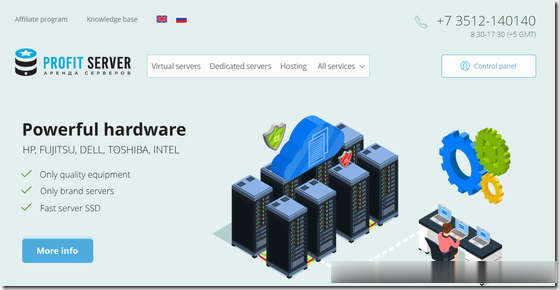
Linode十八周年及未来展望
这两天Linode发布了十八周年的博文和邮件,回顾了过去取得的成绩和对未来的展望。作为一家运营18年的VPS主机商,Linode无疑是有一些可取之处的,商家提供基于KVM架构的VPS主机,支持随时删除(按小时计费),可选包括美国、英国、新加坡、日本、印度、加拿大、德国等全球十多个数据中心,所有机器提供高出入网带宽,最低仅$5/月($0.0075/小时)。This month marks Linod...
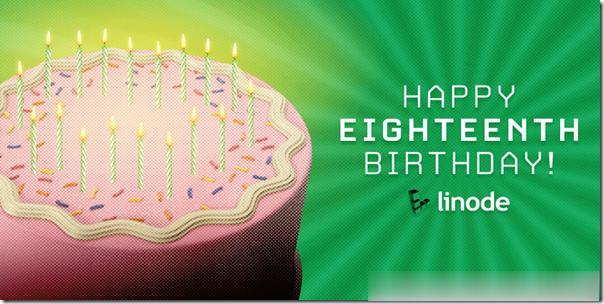
RAKsmart推出7.59美元/月,云服务器产品Cloud Server,KVM架构1核1G内存40G硬盘1M带宽基础配置
近期RAKsmart上线云服务器Cloud Server产品,KVM架构1核1G内存40G硬盘1M带宽基础配置7.59美元/月!RAKsmart云服务器Cloud Server位于美国硅谷机房,下单可选DIY各项配置,VPC网络/经典网络,大陆优化/精品网线路,1-1000Mbps带宽,支持Linux或者Windows操作系统,提供Snap和Backup。RAKsmart机房是一家成立于2012年...
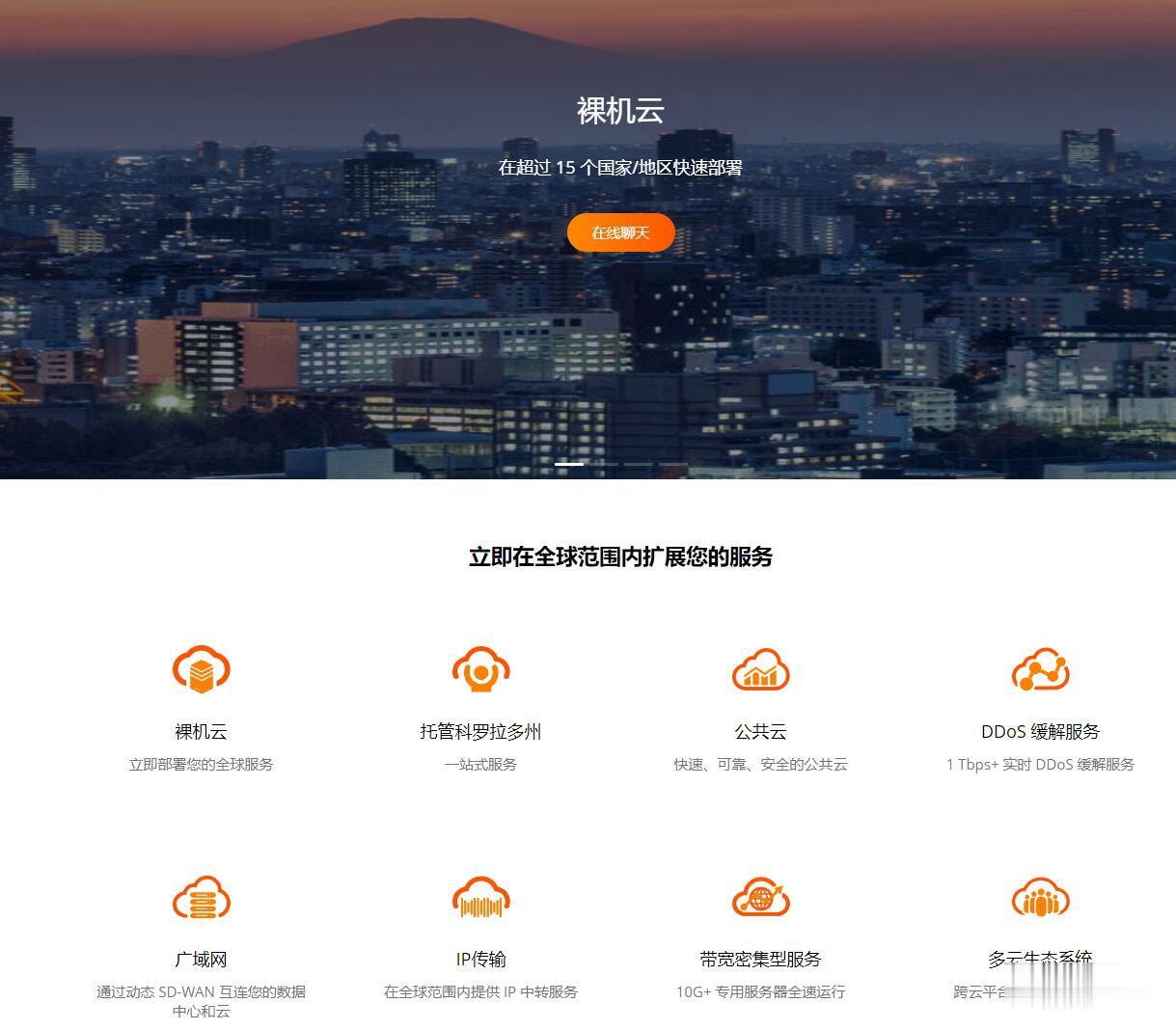
-
赛我网赛我网的号自己能封吗?支付宝查询余额我的支付宝如何查询余额网站联盟网络联盟是什么意思人人逛街人人都喜欢逛街吗机械键盘轴机械键盘什么轴好,机械键盘轴有几种如何清理ie缓存怎么清理IE缓存服务器连接异常手机WIFI检查显示主服务器连接异常,怎么办聚美优品红包聚美优品里怎么合并红包qq新闻弹窗如何屏蔽腾讯QQ右下角的新闻弹窗阿里云备案阿里云备案一般需要几天啊?